编辑:系统城
2014-12-11 15:17:04
来源于:系统城
1. 扫描二维码随时看资讯
2. 请使用手机浏览器访问:
http://wap.xtcheng.cc/xtjc/1060.html
手机查看
Win7笔记本,相信大家并不陌生,在Win7笔记本中操作时,除了可以用外接鼠标操作外,还可以使用笔记本自带的触摸屏操作。但大多用户更愿意使用外界鼠标操作,因为触摸屏的操作经常会不小心按到产生错误操作,为了避免这种情况再次发生,用户可以关闭Win7笔记本的触摸屏。
关闭Win7笔记本触摸屏的技巧:
1、鼠标单击开始菜单,选择“控制面板”,进入面板菜单
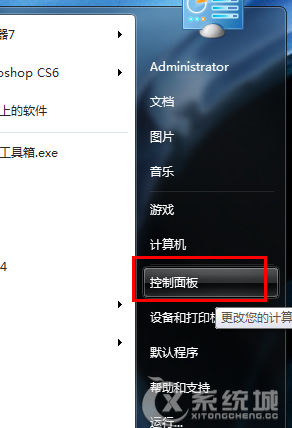
2、找到并单击“设备和打印机”或者直接点击“鼠标”(部分笔记本控制面板中没有将“鼠标”独立出来,若有则可直接跳过第三步);
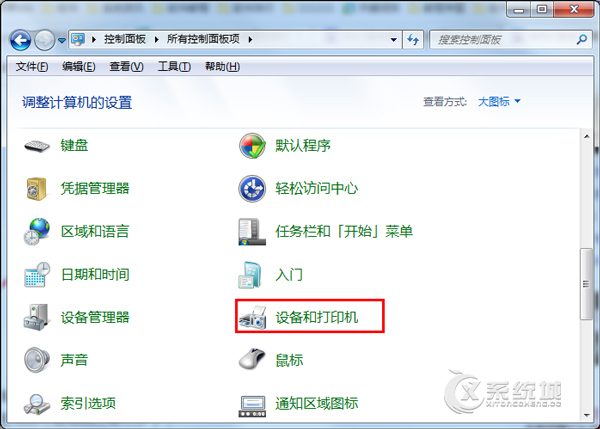
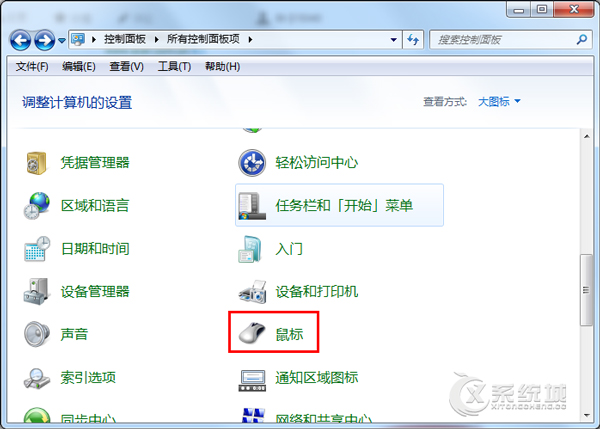
3、进入“设备和打印机”窗口之后,在设备栏中选择“USB输入设备”点击鼠标右键,进入“鼠标设置”
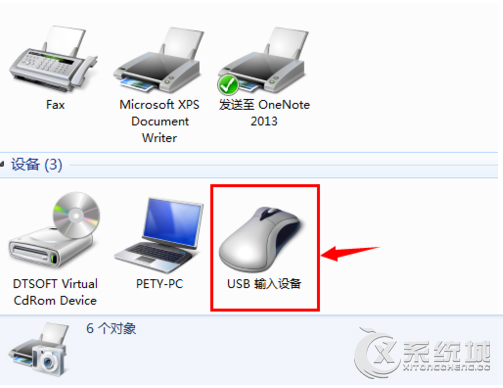
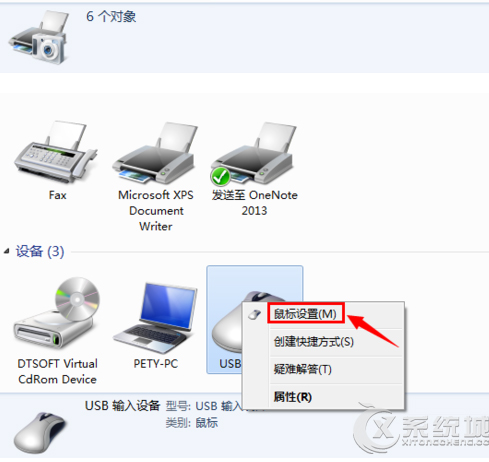
4、在跳出来的窗口中横条菜单栏选择最右边的“设备设定值”(图中红色框位置),接着将“链接外部USB制定装置时禁用内部制定装置”前的小方框中打够√,最后确定即可。
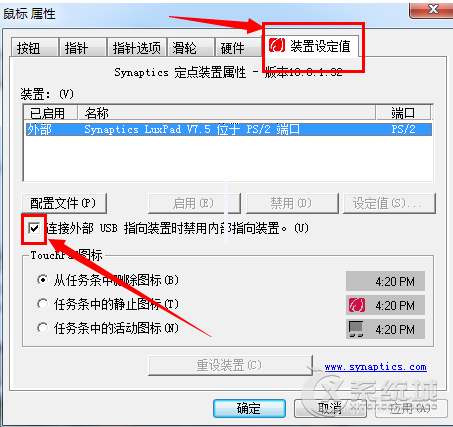
上述的步骤操作完之后,Win7笔记本在使用外接鼠标时,触摸屏就会自动关闭,拔掉外接鼠标后,触摸屏就会自动恢复。若是要两者同时使用的话,就把第四步中的√去掉就可以了。

微软推出的Windows系统基本是要收费的,用户需要通过激活才能正常使用。Win8系统下,有用户查看了计算机属性,提示你的windows许可证即将过期,你需要从电脑设置中激活windows。

我们可以手动操作让软件可以开机自启动,只要找到启动项文件夹将快捷方式复制进去便可以了。阅读下文了解Win10系统设置某软件为开机启动的方法。

酷狗音乐音乐拥有海量的音乐资源,受到了很多网友的喜欢。当然,一些朋友在使用酷狗音乐的时候,也是会碰到各种各样的问题。当碰到解决不了问题的时候,我们可以联系酷狗音乐

Win10怎么合并磁盘分区?在首次安装系统时我们需要对硬盘进行分区,但是在系统正常使用时也是可以对硬盘进行合并等操作的,下面就教大家Win10怎么合并磁盘分区。